Die 3 besten Wander-Apps, um Wege zu finden, Wanderungen zu protokollieren und sich nicht zu verirren
Gehören(Are) Sie zu den vielen tausend Menschen, die es genießen, bei jeder sich bietenden Gelegenheit auf ein Abenteuer in die Wildnis aufzubrechen? Wenn ja, können Sie dieses Erlebnis verbessern, indem Sie die richtigen mobilen Wander-Apps verwenden.
Der Sinn, sich in die Wildnis zu begeben, kann darin bestehen, von der Technologie wegzukommen. Aber mobile Apps können Ihnen helfen, schneller zu diesen Abenteuern zu gelangen, die Angst zu beseitigen, sich im Wald zu verirren, und es viel einfacher machen, die durch Ihre Wanderungen gewonnene Fitness zu verfolgen.
In diesem Artikel entdecken Sie drei wichtige Apps, die zusammenarbeiten, um das Erlebnis eines begeisterten Wanderers abseits der ausgetretenen Pfade weitaus angenehmer zu machen.

AllTrails: Finde(Find) , lade herunter(Download) und verfolge deine Wanderung(Track Your Hike)
Die erste und wichtigste Wander-App, die du als Wanderer herunterladen solltest, ist AllTrails . Du kannst die AllTrails-App für Android(AllTrails app for Android) oder für iPhone(for iPhone) herunterladen . Sie können auf den Dienst auch über die AllTrails-Website zugreifen(AllTrails website) .
AllTrails verfügt über eine der umfassendsten Bibliotheken mit Wander-, Rad- oder Laufstrecken auf der ganzen Welt. Egal, wo Sie leben oder reisen, es zeigt Ihnen, wo die besten Trails in Ihrer Nähe sind.
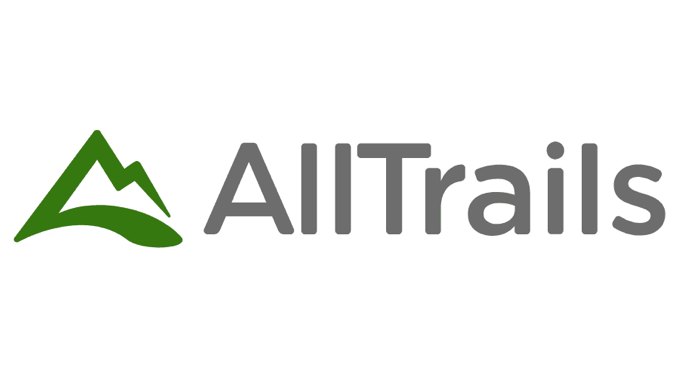
AllTrails-Wegführer enthalten alle folgenden Informationen zu jedem Weg.
- Wegbeschreibung
- Schwierigkeitsgrad
- Rezensentenbewertung
- Streckenlänge(Trail) , Höhenunterschied und Streckentyp
- Eine Karte, auf der der Weg rot hervorgehoben ist
- Wanderwetter(Trail) , Sonnenaufgangs- und Sonnenuntergangszeiten und UV-Index
- Eine Sammlung von Bewertungen von Wanderern, die den Weg besucht haben
Hinweis(Note) : Es wird dringend empfohlen, dass Sie AllTrails abonnieren, damit Sie alle Premium-Funktionen wie keine Werbung, das Herunterladen von Karten auf Ihr Telefon, Karten-Overlays für Wetter und Luftqualität und mehr erhalten. Es kostet nur 29,99 $ pro Jahr.
Neue Trails suchen und herunterladen(Searching for and Downloading New Trails)
Auf der Hauptseite der App können Sie nach Wanderwegen suchen, indem Sie entweder eine Stadt oder einen Parkstandort oder den Namen eines bestimmten Wanderwegs verwenden, den Sie möglicherweise bereits kennen.

Wenn Sie einen Trail in den Ergebnissen auswählen, sehen Sie alle oben aufgeführten Details. Scrollen(Scroll) Sie nach unten, um die Karte, Wetterdetails(weather details) , Streckenmerkmale und mehr anzuzeigen.
Mit der Premium-Version können Sie auf der Trail-Detailseite den Download(Download) -Button auswählen . Dadurch werden die Trail-Detailseite und vor allem die Karte heruntergeladen, die Sie während des Trails verwenden können, auch wenn Sie nicht am Netz sind und kein Mobilfunksignal(cellular signal) haben .
Zugriff auf und Verwendung Ihrer heruntergeladenen Trails(Accessing and Using Your Downloaded Trails)
Wählen Sie unten in der App Planen aus, um Funktionen anzuzeigen, mit denen Sie Ihre nächste Reise planen können . (Plan)Um Ihre heruntergeladenen Karten anzuzeigen, wählen Sie Karten(Maps) aus dem Menü.
Wenn Sie auf die heruntergeladene Karte tippen, die Sie interessiert, sehen Sie eine große Ansicht der Karte mit einem blauen Punkt, der Ihren Standort anzeigt. Sie sehen auch die Höhe, die Sie erwarten können, wenn Sie diesen Weg entlangfahren.
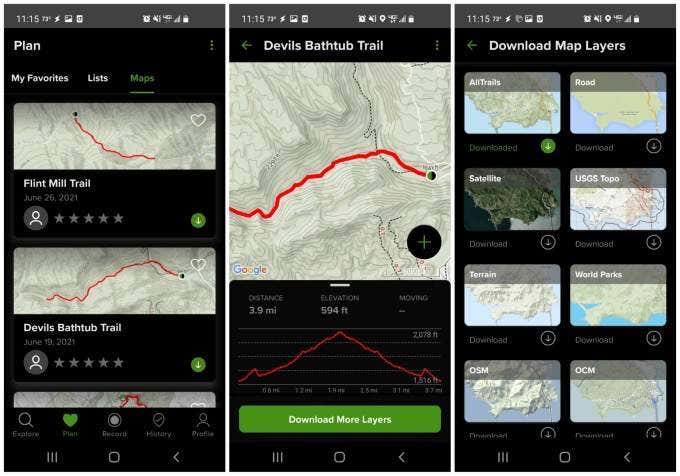
Wenn Sie Weitere Ebenen herunterladen(Download More Layers) auswählen , können Sie zusätzliche Informationen in die heruntergeladene Karte laden. Stellen Sie sicher, dass Sie dies tun, bevor Sie sich auf den Weg machen(Make) und sich außerhalb der Startaufstellung wiederfinden.
Zu den verfügbaren Kartenebenen gehören:
- Straße
- Satellit
- USGS-Topo
- Terrain
- Weltparks
- OSM (OpenStreetMap)
- OCM (Open Cycle Map)
Jede heruntergeladene Ebene wird als zusätzliche Informationsüberlagerung über der ursprünglichen AllTrails- Karte angezeigt.
Hinweis(Note) : Denken Sie daran, dass jede heruntergeladene Ebene mehr Speicherplatz auf Ihrem Telefon beansprucht. Laden Sie also nur die Layer herunter, die Sie für Ihre Reise unbedingt benötigen.

Auf der Trail-Detailseite können Sie im Menü auf Wegbeschreibung(Directions) tippen , um die Wegbeschreibung zu Ihrem Ausgangspunkt anzuzeigen. Mit der App können Sie aus allen Navigations-Apps auswählen, die Sie auf Ihrem Telefon installiert haben.
Google Maps : Offline-Karten zur Planung Ihrer Reise
Dies führt uns weiter zu Google Maps . Dies ist die zweite unverzichtbare Wander-App für Outdoor-Enthusiasten.
Dies mag nicht offensichtlich erscheinen, da die meisten Leute Google Maps für Wegbeschreibungen verwenden, aber Google Maps hat eine bestimmte Funktion, die für jeden, der plant, abseits des Netzes zu erkunden, von entscheidender Bedeutung ist.
Diese Funktion ist die Möglichkeit, Karten auf Ihr Telefon herunterzuladen, die Sie auch dann verwenden können, wenn Sie weit weg von Mobilfunkmasten fahren.
Um diese Funktion zu verwenden, suchst du am besten nach dem Trail-Namen, den du auf AllTrails gefunden hast . Dadurch wird der Ausgangspunkt als Ziel angezeigt.

Tippen Sie unten auf dem Bildschirm auf den Namen des Ausgangspunkts, um das Fenster mit den Standortdetails anzuzeigen. Um die Karte zu diesem Ort herunterzuladen, tippen Sie oben rechts auf die drei Punkte, um das Menü zu öffnen. Wählen Sie in diesem Menü Offline-Karte herunterladen aus.(Download offline map)
Über der Karte wird ein blauer Umriss angezeigt. Ziehen oder spreizen Sie Ihre Finger auf diesem Display, um die Größe der Karte auf den Bereich zu ändern, den Sie herunterladen möchten.
Es ist eine gute Idee, sicherzustellen, dass Ihre gesamte Fahrtroute enthalten ist, damit Google Maps auch dann einwandfrei funktioniert, wenn Sie unterwegs außerhalb der Mobilfunkabdeckung fahren müssen.
Wählen Sie Herunterladen(Download) aus, um diese Karte auf Ihrem Telefon zu speichern. Wenn Sie jetzt das nächste Mal nach diesem Ziel suchen und die Navigation zu diesem Ziel starten, verwendet Google Maps die Karte, die Sie auf Ihrem Smartphone gespeichert haben, anstatt Mobilfunkdaten und das Internet zu verwenden.
Google Fit : Trail-Workouts(Log Trail Workouts) und Fitnessfortschritt protokollieren(Fitness Progress)
Die dritte unverzichtbare Wander-App, die jeder Wanderer verwenden sollte, ist Google Fit .

Es gibt viele andere Fitness-Apps(other fitness apps) zur Auswahl, aber Google Fit bietet eine Einfachheit, die sehr geschätzt wird, wenn Sie sich auf den Weg machen.
Google Fit hilft Ihnen, Ihren Fitnessfortschritt zu verfolgen, während Sie sich auf jede Wanderung begeben. Um zu beginnen, müssen Sie nur die App starten, unten rechts auf das + -Symbol tippen und aus der Popup-Liste Aktivität hinzufügen auswählen.(Add activity)

Dadurch wird das Aktivitätsverfolgungsfenster geöffnet. Wählen Sie einfach(Just) die Aktivität aus dem Feld Aktivitätstyp(Activity) aus (Gehen oder Wandern funktioniert beim Gehen auf Pfaden), und wählen Sie dann Gehen(Start walking) starten aus, um den Echtzeit-Aktivitätstracker zu starten.
Wenn Sie mit dem Wandern fertig sind, wählen Sie einfach die Pause- und dann die Stopp-Schaltfläche unter der Tracking-Karte aus.

Sie können unten auf der App-Seite auf Tagebuch(Journal) tippen , um alle vergangenen Wanderungen anzuzeigen, an denen Sie teilgenommen haben. Wenn Sie eine davon auswählen, werden Ihnen alle Fitnessstatistiken zu dieser Wanderung angezeigt.
Das beinhaltet:
- Die Routenkarte mit jeder zurückgelegten Meile, die durch eine Markierung angezeigt wird
- Gesamtzahl der während der Wanderung gesammelten Schritte
- Gesamtzeit, die während der Wanderung verstrichen ist
- Distanz gewandert
- Kalorien verbrannt
Mit Google Fit(Google Fit) können Sie diese Wanderungen auch teilen. Das macht besonders Spaß, wenn Sie ein Kilometerziel für eine Wanderung erreicht haben und es mit Ihren Freunden in den sozialen Medien teilen oder die Wanderung einfach an einige Ihrer Freunde senden möchten.
Tippen Sie dazu einfach auf das Teilen-Symbol oben auf dem Beschreibungsbildschirm der Wanderung. Dies öffnet ein Bild der Wanderroutenkarte. Sie können das Erscheinungsbild der Karte bearbeiten und dann auf das Häkchen tippen, um fortzufahren.

Wählen Sie die App aus, die Sie auswählen möchten, um Ihre Wanderroute zu teilen, und Google Fit öffnet diese App mit einem neuen Beitrag oder einer neuen Textnachricht, in der Sie die Wanderung teilen können.
Wander -Apps verbessern Ihr Outdoor-Abenteuer(Apps Will Improve Your Outdoor Adventure)
Sie könnten versucht sein, die gesamte Elektronik zurückzulassen, wenn Sie in die Wildnis aufbrechen. Aber wenn Sie Ihr Telefon mitbringen und diese drei Apps verwenden, können Sie Ihren Standort verfolgen, Ihre Wanderungen protokollieren und Ihren Fitnessfortschritt verfolgen.
Und wenn Sie die Karten wie oben beschrieben herunterladen, können Sie das alles komplett netzunabhängig erledigen. Schließlich sind dort die besten Wanderungen zu finden.
Related posts
21 beste Zeitmanagement-Tools und Apps, die Sie ausprobieren müssen
Die 7 besten Apps und Websites zum gemeinsamen Ansehen von Videos
6 Möglichkeiten, Standbilder online oder mit Apps zu animieren
Die 4 besten Apps zur Fernanzeige einer Webcam auf iOS und Android
Die 7 besten Apps, die Ihnen helfen, besser zu lernen
Die 12 besten kostenlosen Android-Rechner-Apps und -Widgets
Die 8 besten Musik-Apps für Kinder
Die 7 besten Apps, um online und im Internet Freunde zu finden
5 Apps, mit denen Eltern die Internetnutzung ihrer Kinder ausspionieren können
Die 5 besten Walkie-Talkie-Apps zum Wandern
5 großartige VPN-Apps, denen Sie wirklich vertrauen können
Die 4 besten Schreib-Apps für Kinder
5 kostenlose Apps zur Reduzierung der digitalen Augenbelastung und zur Verbesserung Ihres Schlafs
Die besten Apps für Videoanrufe zwischen Android und iPhone
So beheben Sie Prokrastination mit 7 einfachen Apps
Die 6 besten Collage-Apps für Android und iPhone
Die 14 besten Android-Apps zum lokalen Verkauf Ihrer gebrauchten Sachen (2022)
Die 15 besten Amazon Fire Stick-Apps, die Sie zuerst installieren sollten
Drei Fotobearbeitungs-Apps, die Sie brauchen, um jedes Bild Instagram-würdig zu machen
Die 4 besten Apps zur Fernanzeige einer Webcam auf iOS und Android
